- A+
有没有自媒体小伙伴遇到这样的问题呢?找到一张好看的webp格式的图片素材,但是编辑软件却无法打开,显示不支持webp格式的图片。遇到这种情况,你是选择放弃这张素材,重新寻找呢?其实完全没有必要!只要用优速图片格式转换器将格式转换成jpg,就可以继续编辑图片了。
最近,我们发现越来越多的网站开始使用webp格式的图片,例如度娘下载之后的图片,很多都是webp格式。如果遇到这种情况,我们通常只能将它转换为jpg格式才能进行后续的编辑。下面我将为您介绍快速将webp格式转换为jpg格式的几种方法,如果你跟我一样经常需要编辑图片,就不妨来看看是怎么操作的,学习一下吧。
方法1:借助转换工具【优速图片格式转换器】
webp转jpg具体转换步骤如下:
第1步:首先,我们需要下载一个非常实用的软件工具叫做【优速图片格式转换器】,安装完成后直接打开软件,进入首页选择【格式转换】功能。
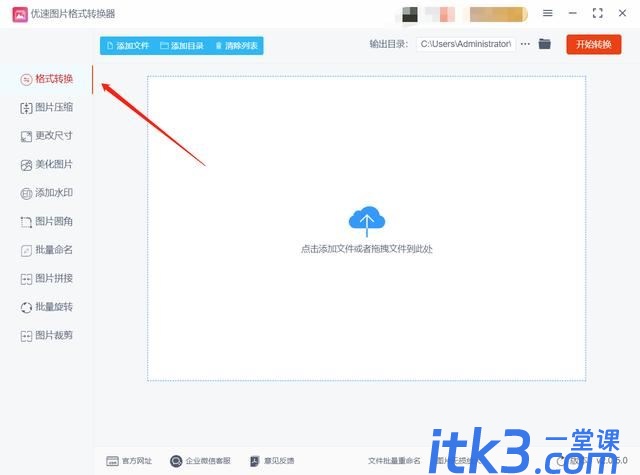
第2步:接下来,点击软件左上角的【添加文件】按钮,把需要转换的webp格式的图片文件上传到软件中。可以一次性上传多个文件,非常方便。然后在右侧的格式下拉框中选择要转换成的格式,这次我们选的是jpg。
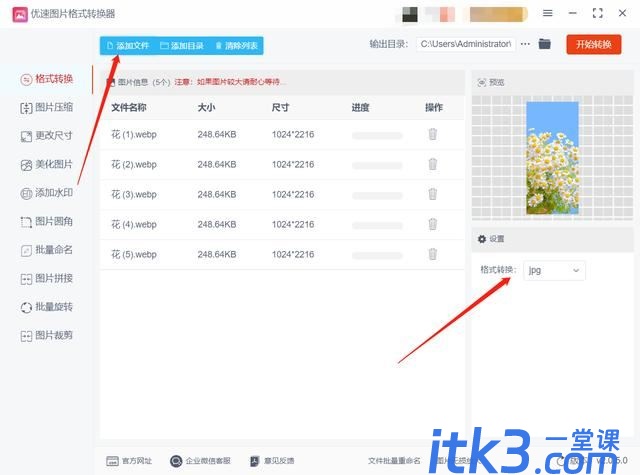
第3步:设置好上述内容后,直接点击【开始转换】按钮,软件就开始进行图片格式转换了。转换完成后,软件会自动打开输出文件夹,我们可以在里面找到转换好的jpg图片文件。
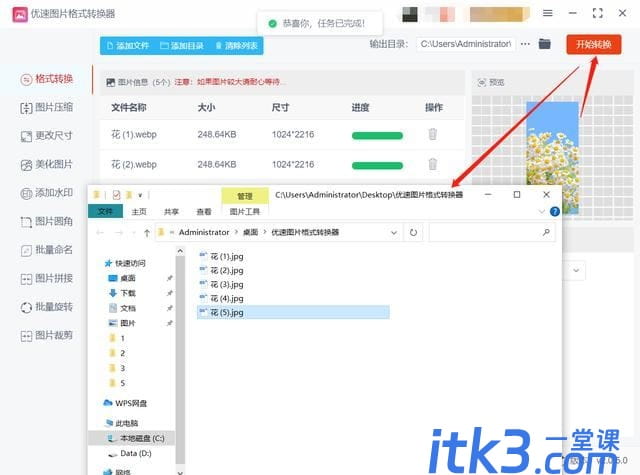
第4步:最后,看下面的图,可以看到我们上传的webp格式的图片文件已经成功转换成了输出文件夹中的jpg图片文件,这表明我们的操作成功了。

方法2:使用自带电脑画图工具
Windows电脑自带了一个绘图工具,通常用于查看图片,但它实际上也可以将图片转换为其他格式。请注意,此方法可能会导致原始图片的透明度丢失,请谨慎使用。
以下是操作步骤:
第1步:打开“画图”工具,单击打开要转换的WebP格式图片。

第2步:单击“文件”菜单,选择“另存为”。在弹出的“另存为”窗口中,选择“JPEG”格式。点击“保存”按钮保存转换后的文件。

请注意,进行格式转换可能会对原始图像质量产生不利影响。建议在转换之前备份原始文件。
方法3:使用Any to Webp Converter工具
第1步:首先,打开Any to Webp Converter软件。然后,点击“浏览”按钮,找到保存有WebP图片的文件夹,并选择需要转换的WebP图片文件。接下来,选择输出文件夹的位置。
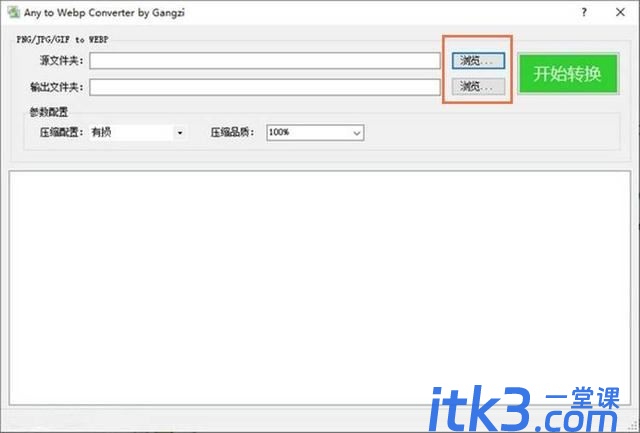
第2步:在转换选项中,选择“JPG”格式。根据需要对压缩配置和品质进行自定义设置。
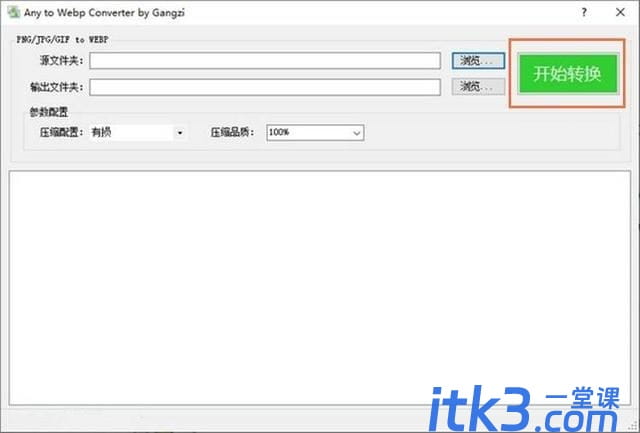
第3步:最后,点击“开始转换”按钮即可将WebP格式的图片转换成JPG格式了。
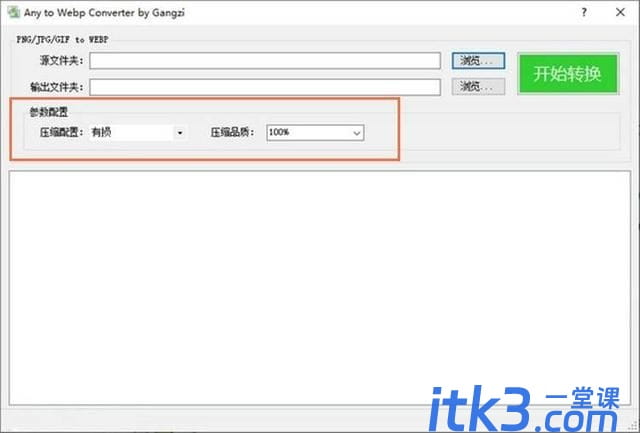
方法4:使用在线转换工具进行转换“zerer”
步骤1、我们搜索找到在线工具,进入到详细的页面中,点击“choose files”,将我们需要转换的WebP格式的图片上传到软件。
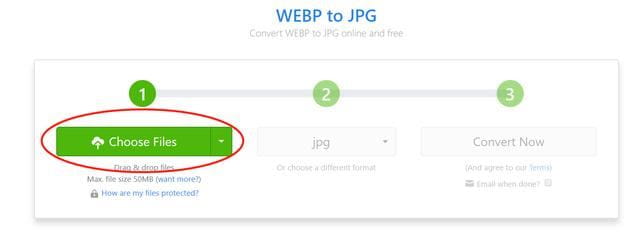
步骤2、文件上传完成之后,我们设置一下要转换后的格式“JPG”,然后点击“convert now”进行转换。转换完成之后,我们就可以看到转换完成的文件,对其进行下载即可。
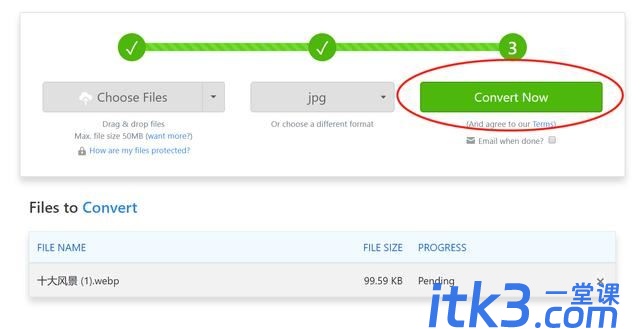
到这里,大家应该就学会了webp格式的图片怎么转换成jpg的操作方法。大家在以后使用图片时,如果再遇到各种不常见的图片格式,都可以通过今天小编分享的4种方法来进行格式转换,避免出现打不开或者编辑不了的尴尬情况,希望大家喜欢






